win10怎么修改pdf默认打开方式 win10pdf默认打开方式的修改方法
更新时间:2023-11-26 20:08:15作者:jzjob
在现代办公活动中,PDF文件已经成为了一种常见的文件格式,而Windows 10操作系统也提供了丰富的PDF编辑和查看工具。然而,当我们想要打开一个PDF文件时,可能会发现它的默认打开方式并不是我们想要的。那么,如何在Windows 10中修改PDF文件的默认打开方式呢?接下来,本文将为您提供详细的修改步骤和方法。
具体方法:
1.打开设置,点击进入【应用】。
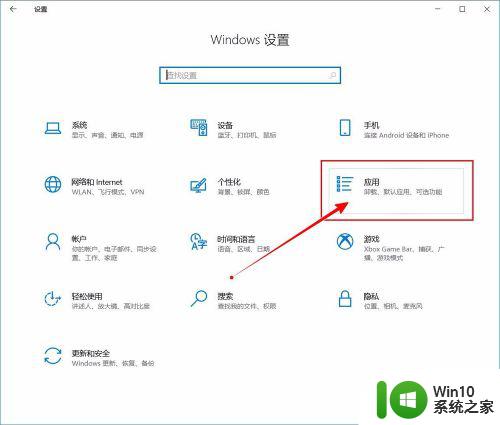
2.进入后,选择【默认应用】。
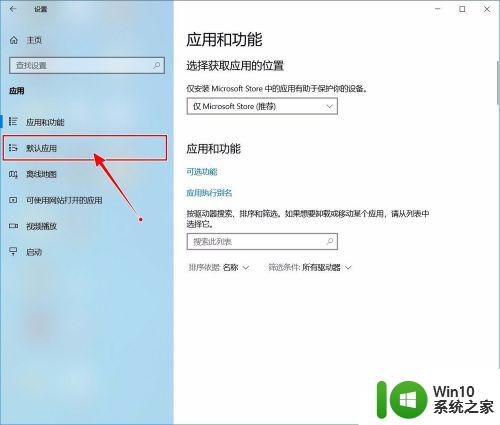
3.然后在右侧找到并点击【按文件类型指定默认应用】。
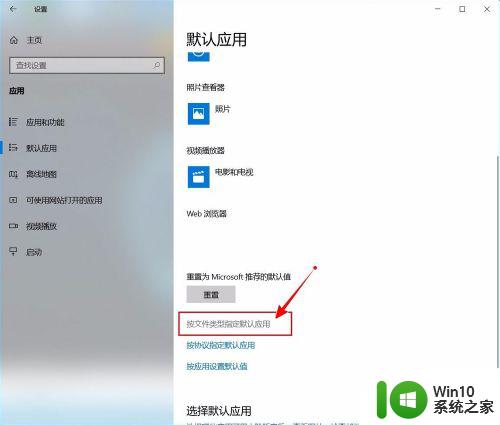
4.进入后,下拉找到.pdf文件类型,点击当前默认打开的应用。
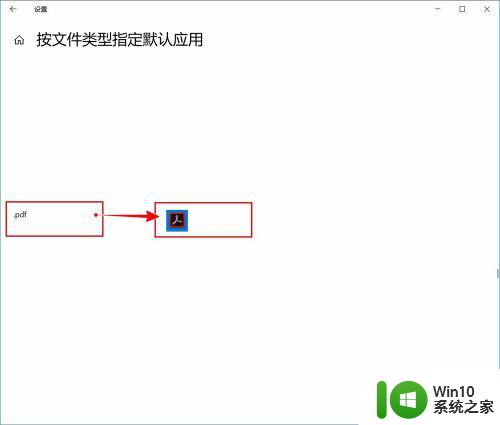
5.然后选择需要设置的默认打开方式即可。
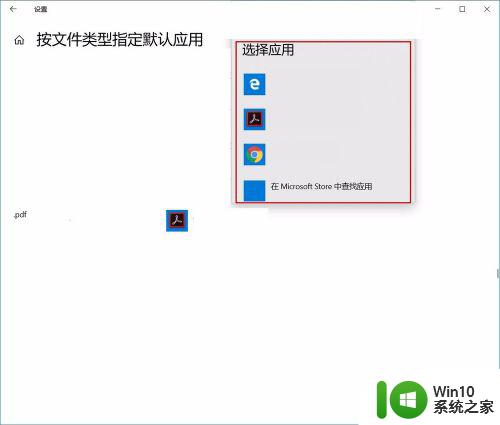
以上就是win10怎么修改pdf默认打开方式的全部内容,有需要的用户就可以根据小编的步骤进行操作了,希望能够对大家有所帮助。
win10怎么修改pdf默认打开方式 win10pdf默认打开方式的修改方法相关教程
- win10怎么设置pdf默认打开方式 win10pdf默认打开方式设置方法
- 怎么改默认打开方式 win10系统如何修改文件默认打开方式
- win10如何更改默认打开方式 win10如何设置默认打开方式
- win10修改视频默认打开方式的方法 win10如何设置视频默认打开方式
- win10图片默认打开方式的修改方法 win10怎么设置图片的默认打开方式
- win10如何将wps设置为默认打开方式 win10如何将文件的默认打开方式修改为wps
- win10如何更改默认打开程序 win10修改 默认打开程序的步骤
- win10 word文件默认打开方式被修改了怎么办 如何解决win10 word文档打开方式被恶意软件修改的问题
- 怎么更换pdf的默认打开方式 win10如何设置pdf默认打开方式为Adobe Reader
- 电脑打开方式变了怎么修改 win10系统如何修改文件默认打开方式
- win10修改默认安装位置的方法 win10修改默认安装位置怎么改
- 默认打开方式怎么改为word win10怎么将word设置为默认打开方式
- 蜘蛛侠:暗影之网win10无法运行解决方法 蜘蛛侠暗影之网win10闪退解决方法
- win10玩只狼:影逝二度游戏卡顿什么原因 win10玩只狼:影逝二度游戏卡顿的处理方法 win10只狼影逝二度游戏卡顿解决方法
- 《极品飞车13:变速》win10无法启动解决方法 极品飞车13变速win10闪退解决方法
- win10桌面图标设置没有权限访问如何处理 Win10桌面图标权限访问被拒绝怎么办
win10系统教程推荐
- 1 蜘蛛侠:暗影之网win10无法运行解决方法 蜘蛛侠暗影之网win10闪退解决方法
- 2 win10桌面图标设置没有权限访问如何处理 Win10桌面图标权限访问被拒绝怎么办
- 3 win10关闭个人信息收集的最佳方法 如何在win10中关闭个人信息收集
- 4 英雄联盟win10无法初始化图像设备怎么办 英雄联盟win10启动黑屏怎么解决
- 5 win10需要来自system权限才能删除解决方法 Win10删除文件需要管理员权限解决方法
- 6 win10电脑查看激活密码的快捷方法 win10电脑激活密码查看方法
- 7 win10平板模式怎么切换电脑模式快捷键 win10平板模式如何切换至电脑模式
- 8 win10 usb无法识别鼠标无法操作如何修复 Win10 USB接口无法识别鼠标怎么办
- 9 笔记本电脑win10更新后开机黑屏很久才有画面如何修复 win10更新后笔记本电脑开机黑屏怎么办
- 10 电脑w10设备管理器里没有蓝牙怎么办 电脑w10蓝牙设备管理器找不到
win10系统推荐
- 1 索尼笔记本ghost win10 64位原版正式版v2023.12
- 2 系统之家ghost win10 64位u盘家庭版v2023.12
- 3 电脑公司ghost win10 64位官方破解版v2023.12
- 4 系统之家windows10 64位原版安装版v2023.12
- 5 深度技术ghost win10 64位极速稳定版v2023.12
- 6 雨林木风ghost win10 64位专业旗舰版v2023.12
- 7 电脑公司ghost win10 32位正式装机版v2023.12
- 8 系统之家ghost win10 64位专业版原版下载v2023.12
- 9 深度技术ghost win10 32位最新旗舰版v2023.11
- 10 深度技术ghost win10 64位官方免激活版v2023.11